الكمبيوتر و الإلكترونياتبرامج التشغيل
كيفية إلغاء قفل ويندوز 10
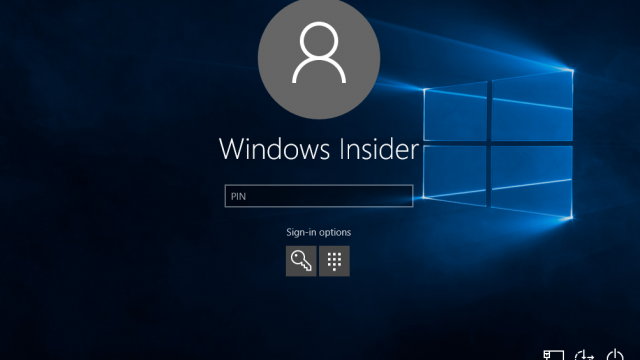
بطريقة سهلة وسريعة، يمكن إلغاء قفل نظام ويندوز 10 عن طريق إزالة الرمز السري، حيث يلجأ الكثير من الأشخاص إلى استخدام الأرقام السرية لحماية أجهزتهم، وخاصةً في حالة تعرضهم للخطر من الأشخاص الآخرين الذين قد يحاولون الدخول على الأجهزة والوصول إلى المعلومات الشخصية والخصوصية. ومن المهم وضع رمز سري لتأمين الأجهزة، سواءً كانت حواسيب مكتبية أو أجهزة محمولة، ولكن بعض الأشخاص يريدون إلغاء الرمز السري بعد فترة من وضعه، خاصةً إذا لم يكن هناك أي خطر على الجهاز بالدخول عليه. يعد نظام ويندوز 10 من أحدث وأفضل أنظمة التشغيل، ويتمنى العديد من الأشخاص استخدامه على أجهزتهم. وفي هذا المقال، سنتعرف على طريقة إلغاء الرمز السري لنظام التشغيل ويندوز 10.
خطوات إلغاء قفل ويندوز 10 :
طريقة إلغاء قفل لنظام ويندوز 10 للحواسب:
- لفتح نافذة “run” في نظام التشغيل ويندوز، اضغط على الزر الأيمن لفأرة الكمبيوتر الخاص بك على العلامة الخاصة بويندوز، وستظهر لك خيارات تحتوي على كلمة “run” باللغة الإنجليزية. اضغط مباشرة على هذه الكلمة، أو استخدم الاختصارات بمفاتيح الويندوز المتاحة .
- ثم يتم كتابة كلمة netplwiz في المربع المخصص لهذه العملية، ومن ثم الضغط على زر OK، كما يمكن استخدام زر Enter الموجود في لوحة المفاتيح الخاصة بك.
- بعد ذلك، ستظهر نافذة جديدة وستتضمن القائمة الخاصة بجميع الأشخاص الذين قاموا بالتسجيل على هذا الجهاز من قبل. ويتم بعد ذلك تحديد الأشخاص الذين حاولوا الدخول مسبقًا، ويمكنك إلغاء رمز القفل مع هؤلاء الأشخاص الذين تم تحديدهم، وسيتم ضمك في هذه القائمة. وسيتم توفير كل هذا في القائمة الموجودة بالأشخاص.
- يتم بعد ذلك إزالة العلامة الموضوعة بجانب الخيار الذي يتضمن عمل رمز سري للحاسوب، ويتم تقديم هذا الخيار باللغة الإنجليزية.
- بعد تنفيذ جميع الخطوات المذكورة سابقًا، يتم الضغط على الزر المكتوب عليه ok، وبذلك يتم إلغاء الرمز السري عن جميع الأشخاص الذين تم تحديدهم.
- يتم بعدها إغلاق جهاز الحاسوب، ثم فتحه مرة أخرى، أو إعادة تشغيله تلقائيًا، وسنلاحظ أن الحاسوب قد تم فتحه بدون الحاجة إلى إدخال كلمة مرور أو رمز سري.
طريقة أخرى لإلغاء قفل نظام ويندوز 10 للحواسب والهواتف أيضا:
- في البداية، يجب الانتقال إلى خانة الإعدادات في هاتفك المحمول، ثم اختيار خانة الحسابات داخل الإعدادات، وبعد ذلك يمكن الوصول إلى خيارات تسجيل الدخول، ويتم عرض هذه الخيارات باللغة الإنجليزية أو بأي لغة يتم استخدامها في الجهاز.
- ثم بعد ذلك، سنلاحظ وجود العديد من الخيارات المختلفة في خانة خيارات الدخول، والتي قد تظهر على أجهزة الحاسوب في شكل كلمة `أبدًا` أو خيار عدم العودة من وضع الاستعداد، وهذان الخياران متاحان عادةً في أجهزة الحواسيب، ومن الممكن أن يكونان متوفرين باللغة الأجنبية، وفي هذه الحالة، يتم اختيار كلمة `أبدًا` باللغة العربية، أو كلمة `never` باللغة الأجنبية.
- أما في حالة الهواتف المحمولة، فيتم الضغط على زر `أبدأ` باللغة العربية، أو `نيفر` باللغة الإنجليزية.
- بعد ذلك، يتم اختيار إعادة التشغيل لجهاز الحاسوب، وسيتم فتح الجهاز بدون الحاجة إلى إدخال رمز سري في وضع الاستعداد، ولكن عندما يتم إغلاق الجهاز وإعادة تشغيله بعد فترة، سيتطلب وضع الرمز السري مرة أخرى.
- بعد اختيار كلمة “أبدأ” في الهاتف المحمول، سيتم إزالة القفل السري بشكل دائم، مما يتيح فتح وإغلاق الهاتف بسهولة. سيظهر دائمًا كلمة “دائمًا” باللغة العربية، أو “every time” إذا كانت اللغة الإنجليزية مفضلة. إذا تم الضغط على هذه الكلمة، سيظهر اختيار المدة التي تريدها لعدم ظهور الرمز السري. يمكن اختيار المدة المطلوبة، ومن ثم سيطلب الرمز السري مرة أخرى بعد انتهاء المدة المحددة.
المراجع :